Linux_logo una herramienta de línea de comando para imprimir logotipos de color ANSI de las distribuciones de Linux
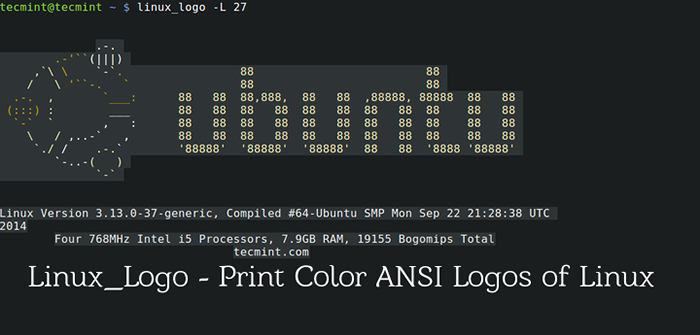
- 4584
- 1186
- Jaime Delgadillo
Linuxlogo o linux_logo es una utilidad de línea de comandos de Linux que genera un color Ansi Imagen del logotipo de distribución con algunas información del sistema.
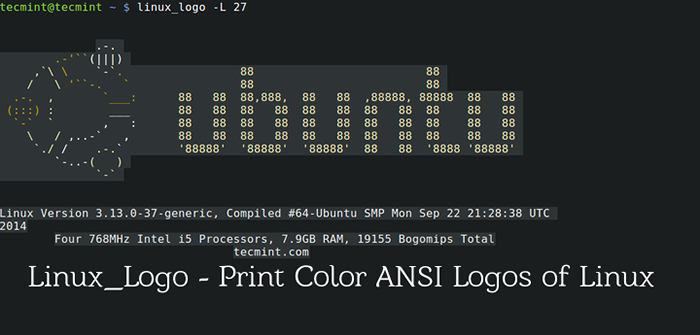 Linux_logo - Imprime el color ANSI Logs of Linux Distro
Linux_logo - Imprime el color ANSI Logs of Linux Distro Esta utilidad obtiene información del sistema de /Proc Sistema de archivos. Linuxlogo es capaz de mostrar la imagen de color ANSI de varios logotipos que no sean el logotipo de la distribución del host.
La información del sistema asociada con el logotipo incluye: la versión del núcleo de Linux, tiempo en que se compiló por última vez, número/núcleo de procesador, velocidad, fabricante y generación de procesadores. También muestra información sobre la RAM física total.
Vale la pena mencionar aquí que chapotea es otra herramienta de tipo similar, que muestra el logotipo de distribución y un sistema más detallado y formateado informa https: // www.tecmenta.com/screenfetch-system-información-generador-por-linux/ition. Ya hemos cubierto la pantalla de pantalla hace mucho tiempo, a la que puede referirse:
- Screenfetch: genera información del sistema Linux
linux_logo y Chapotea no deben compararse entre sí. Mientras que la salida de chapotea está más formateado y detallado, donde linux_logo Producir un número máximo de diagrama ANSI de color y opción para formatear la salida.
linux_logo se escribe principalmente en el lenguaje de programación C, que muestra el logotipo de Linux en un sistema de ventana X y, por lo tanto, se debe instalar el sistema de ventana X11 de la interfaz de usuario. El software se lanzó bajo GNU General Public License Versión 2.0.
Para el propósito de este artículo, estamos utilizando el siguiente entorno de prueba para probar el linux_logo utilidad.
Sistema operativo : Debian Jessie Procesador : i3 / x86_64
Instalación de la utilidad del logo de Linux en Linux
1. El Linuxlogo Paquete (versión estable 5.11) está disponible para instalar desde el repositorio de paquetes predeterminado en todas las distribuciones de Linux usando el Administrador de paquetes APT, YUM o DNF como se muestra a continuación.
# apt-get install linux_logo [ON APTO sistemas basados] # yum install linux_logo [en Beque sistemas basados] # dnf install linux_logo [en DNF sistemas basados] o # dnf install linux_logo.x86_64 [para De 64 bits arquitectura]
2. Una vez Linuxlogo Se ha instalado el paquete, puede ejecutar el comando Linuxlogo Para obtener el logotipo predeterminado para la distribución que está utilizando ..
# linux_logo o # linuxlogo
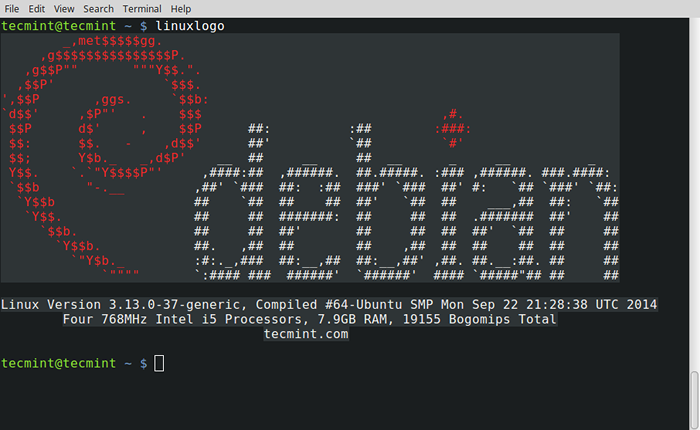 Obtenga el logotipo predeterminado del sistema operativo
Obtenga el logotipo predeterminado del sistema operativo 3. Usar la opción [-a], no imprimir ningún color elegante. Útil si se ve linux_logo sobre terminal en blanco y negro.
# linux_logo -a
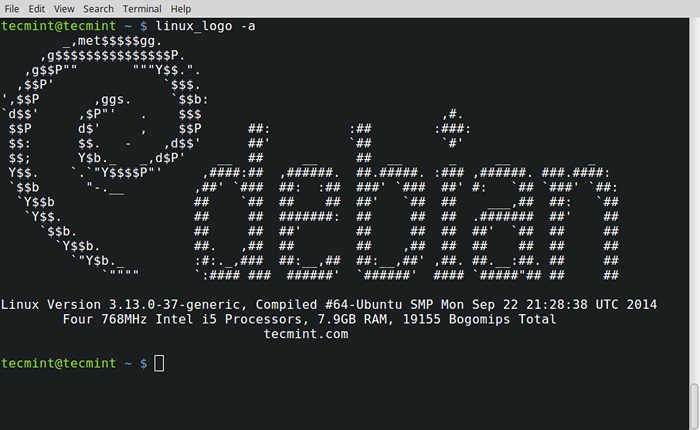 Logotipo de Linux en blanco y negro
Logotipo de Linux en blanco y negro 4. Usar opción [-l] para imprimir solamente y excluir toda la información del sistema.
# linux_logo -l
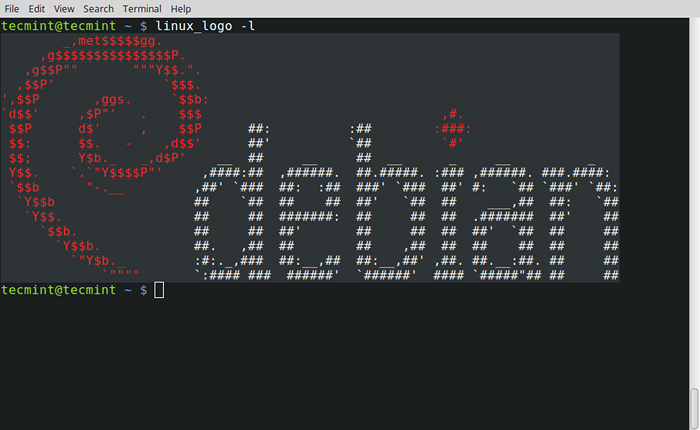 Logotipo de distribución de impresión
Logotipo de distribución de impresión 5. El [-u] Switch mostrará tiempo de actividad del sistema.
# linux_logo -u
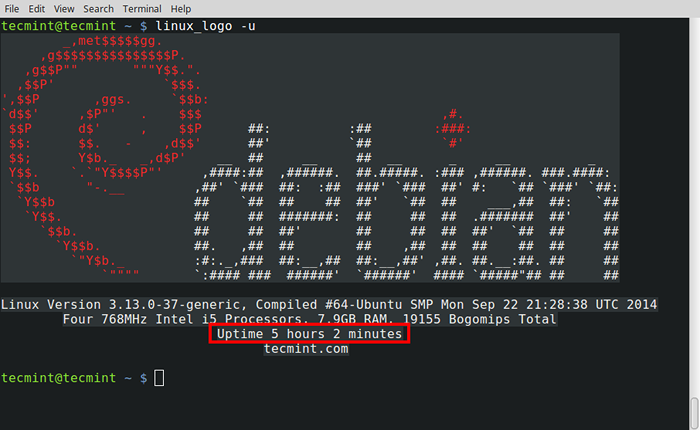 Tiempo de actividad del sistema de impresión
Tiempo de actividad del sistema de impresión 6. Si usted está interesado en Promedio de carga, Usar opción [-y]. Puede usar más de una opción a la vez.
# linux_logo -y
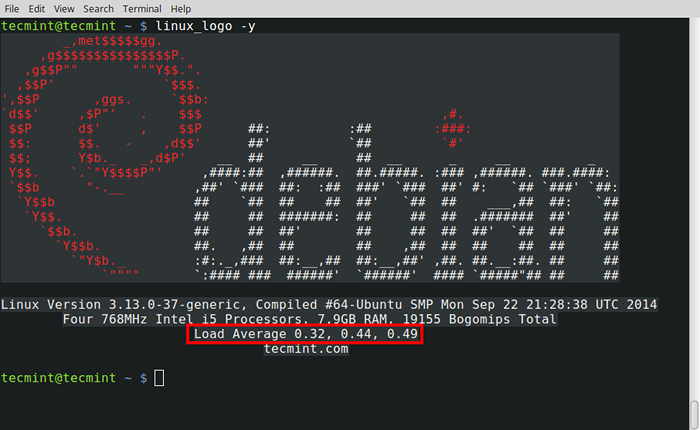 Promedio de carga del sistema de impresión
Promedio de carga del sistema de impresión Para obtener más opciones y ayuda en ellas, es posible que desee ejecutar.
# linux_logo -h
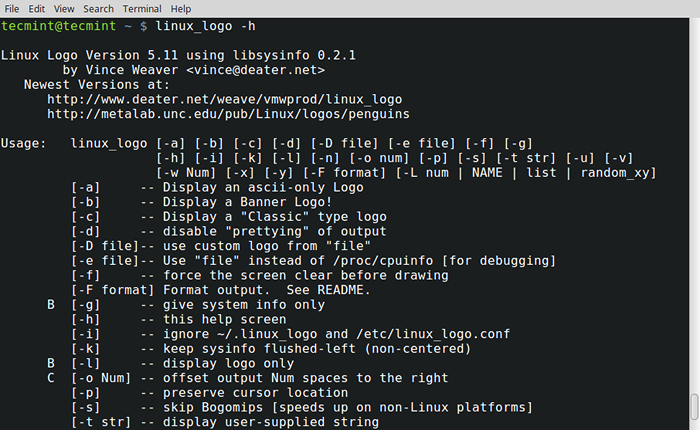 Opciones y ayuda de Linuxlogo
Opciones y ayuda de Linuxlogo 7. Hay muchos logotipos incorporados para varias distribuciones de Linux. Puede ver todos esos logotipos usando la opción -L Lista cambiar.
# LISTA LINUX_LOGO -L
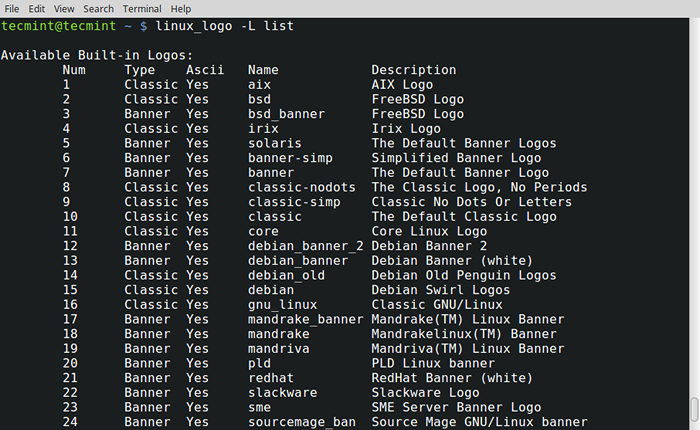 Lista de logotipos de Linux
Lista de logotipos de Linux Ahora desea imprimir cualquiera de los logotipos de la lista, puede usar -L NUM o -L Nombre Para mostrar el logotipo seleccionado.
- -L NUM - Imprimirá el logotipo con número de número (en desuso).
- -L Nombre - imprimirá el logotipo con el nombre del nombre.
Por ejemplo, para mostrar el logotipo de AIX, puede usar el comando como:
# linux_logo -l 1 o # linux_logo -l aix
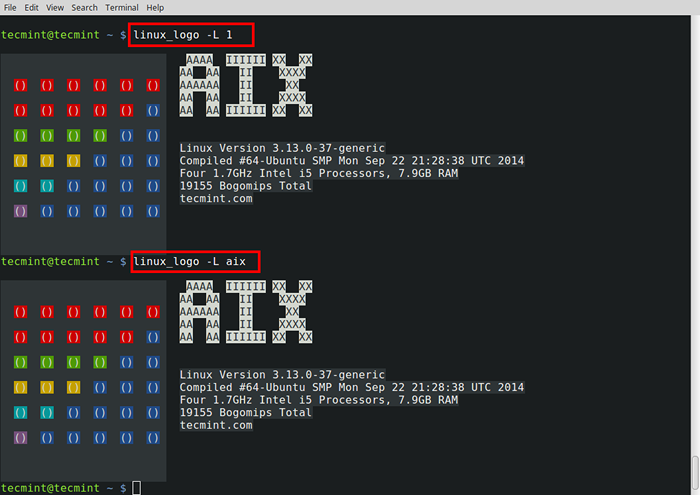 Imprimir logotipo de AIX
Imprimir logotipo de AIX Aviso: El -L 1 en el comando donde 1 es el número en el que aparece el logotipo de AIX en la lista, donde -L aix es el nombre al que aparece el logotipo de AIX en la lista.
Del mismo modo, puede imprimir cualquier logotipo usando estas opciones, pocos ejemplos para ver ..
# linux_logo -l 27 # linux_logo -l 21
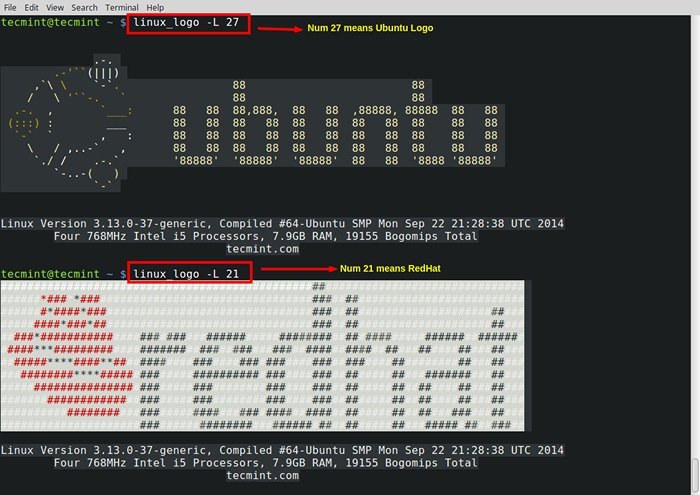 Varios logotipos de Linux
Varios logotipos de Linux De esta manera, puede usar cualquiera de los logotipos simplemente usando el número o el nombre, que está en su contra.
Algunos trucos útiles de linux_logo
8. Es posible que desee imprimir su logotipo de distribución de Linux al inicio de sesión. Para imprimir el logotipo predeterminado al inicio de sesión, puede agregar la línea a continuación al final de ~/.bashrc archivo.
if [-f/usr/bin/linux_logo]; luego linux_logo; FI
Aviso: Si no hay ninguno ~/.bashrc Archivo, es posible que deba crear uno en el directorio de inicio del usuario.
9. Después de agregar la línea anterior, simplemente cierre sesión y vuelva a iniciarlo nuevamente para ver el logotipo predeterminado de su distribución de Linux.
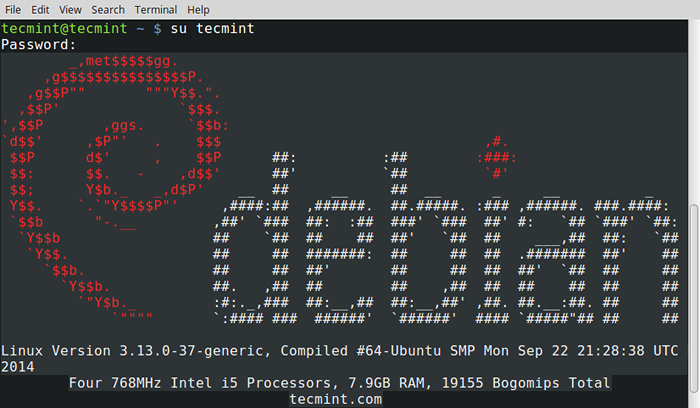 Imprimir logotipo en el inicio de sesión del usuario
Imprimir logotipo en el inicio de sesión del usuario También tenga en cuenta que puede imprimir cualquier logotipo, después de iniciar sesión, simplemente agregando la línea a continuación.
if [-f/usr/bin/linux_logo]; Entonces linux_logo -l numer; FI
Importante: No olvides reemplazar numer Con el número que está en el logotipo, desea usar.
10. También puede imprimir su propio logotipo simplemente especificando la ubicación del logotipo como se muestra a continuación.
# linux_logo -d/rath/to/ascii/logo
11. Imprimir logotipo en el inicio de sesión de red.
#/usr/local/bin/linux_logo>/etc/emisión.neto
Puede que te guste usar Ascii logotipo si no hay soporte para el logotipo de ANSI relleno de color como:
#/usr/local/bin/linux_logo -a>/etc/emisión.neto
12. Crear un puerto de pingüino: un conjunto de puerto para responder la conexión. Para crear el puerto de pingüino, agregue la línea a continuación a la archivo /etc/servicios archivo.
Penguin 4444/TCP Penguin
Aquí '4444'es el número de puerto que actualmente es gratuito y no utiliza ningún recurso. Puede usar un puerto diferente.
También agregue la línea a continuación a la archivo /etc/inetd.confusión archivo.
Penguin Stream TCP Nowait root/usr/local/bin/linux_logo
Reiniciar el servicio inetd como:
# killall -bup inetd
Además linux_logo se puede usar en el guión de arranque para engañar al atacante tan bien como puedes jugar una broma con tu amigo. Esta es una buena herramienta y podría usarla en algunos de mis scripts para obtener salida según la distribución.
Pruébalo una vez y no te arrepentirás. Háganos saber lo que piensa de esta utilidad y cómo puede ser útil para usted. Mantener conectado! Sigue comentando. Me gusta y comparte y ayúdanos a reparar.
- « Instalación de la lámpara (Linux, Apache, Mariadb y PHP) en Fedora 22
- Serie RHCSA Essentials de control de acceso obligatorio con Selinux en RHEL 7 - Parte 13 »

